You are here: Foswiki>Mango Web>CibsDocModules>CibsDocReferencUserList (23 Jan 2025, JiriNecek)Edit Attach
Referenční popis modulu Zákazníci
| Položka menu | |
|---|---|
| Položka podmenu | |
| Název modulu | Zákazníci |
| Popis modulu | Seznam zákazníků evidovaných v CIBS včetně parametrů k nim přidělených. |
Obsah:
Pokud je v textu chyba či Vám schází nějaké informace, informujte nás na support@cibs.cz, jako předmět uveďte název článku.
- 1. Význam modulu
- 2. Záložky
- 2.1. Záložka "Info"
- 2.1.1. Tabulka Seznam zákazníků
- Podmínky, za kterých lze/nelze zaktivnit/zneaktivnit zákazníka (týká se modulu "Zákazníci" a "Karta zákazníka"):
- Přiřazování zákazníků do skupin přes tzv. multiselect
- Hromadná aktivace služeb pro vyfiltrované zákazníky
-
 Hromadné přiřazení/vyřazení zákazníků do/ze skupin
Hromadné přiřazení/vyřazení zákazníků do/ze skupin
- Hromadné odeslání emailu/SMS
- Import/editace zákazníků a aktivních služeb #8208
-
 Import/editace slev aktivních služeb
Import/editace slev aktivních služeb
- Tabulka "Parametry zákazníka"
- Záložka "Parametry"
- 2.1. Záložka "Info"
- Uživatelská práva použitá v tomto modulu
- Související odkazy
1. Význam modulu
Modul zobrazuje seznam zákazníků ve vybrané lokaci systému CIBS. V rámci modulu je možné zákazníky přidávat, editovat a mazat.2. Záložky
2.1. Záložka "Info"
CIBS: Základní obrazovka, dle CIBS partnera se může lišit její obsah (data, funkce):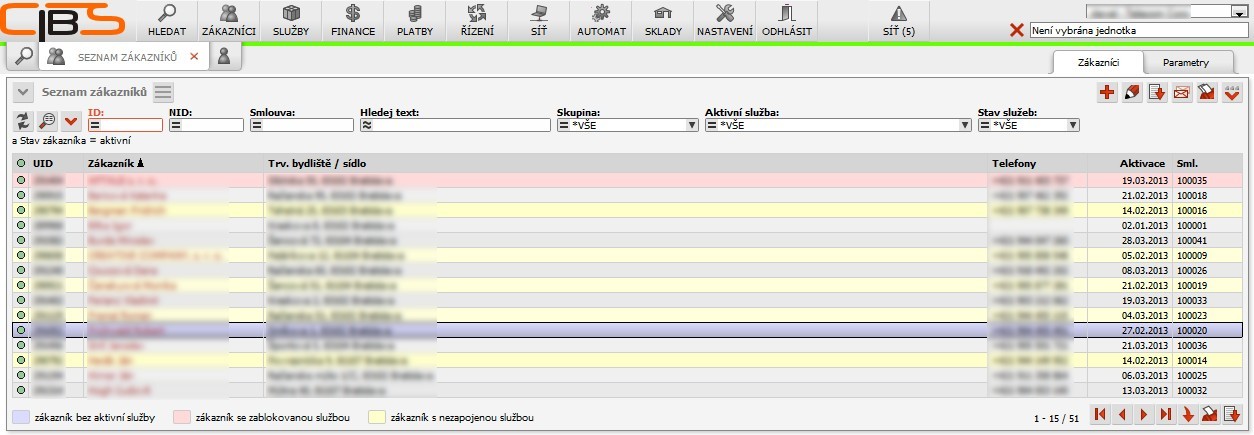
- Pokud má jakoukoliv službu ve stavu k zapojení, je "Zákazník s nezapojenou službou" (v případě W2P jde o produkty, které jsou v objednávce ve stavu Objednaná nebo Objednaná - čeká na platbu. Změna stavu se provede, když produkt bude v objednávce ve stavu Expedice nebo Dokončená.
- Pokud má jakoukoliv službu blokovanou, je "Zákazník s blokovanou službou"
- Pokud má jakoukoliv službu aktivní a ta zároveň začala v minulosti, je bez barvy
- A nakonec pokud má aktivní službu v budoucnu nebo nemá žádnou službu, je "Zákazník bez aktivní služby"
2.1.1. Tabulka Seznam zákazníků
Tabulka zobrazuje seznam zákazníků v dané lokaci. Zákazníci jsou barevně odlišeni podle stavu jejich služeb.2.1.1.1. Sloupce tabulky #
| Název | Defaultní | Popis | Kurzorová nápověda | Umístění v databázi |
|---|---|---|---|---|
| IBAN | NE | Zobrazí Číslo účtu ve formátu IBAN. Při chybném formátu IBAN se údaj nezobrazuje (situace může nastat při importu zákazníků, kdy se neprovádí kontrola správnosti IBAN). | Číslo účtu ve formátu IBAN | users.U_IBAN |
| Marketingové sdělení | NE | Souhlas s využitím telefonního čísla a elektronické adresy k šíření obchodních a marketingových sdělení Poskytovatele | users.U_INFO_MARKETING | |
| NE | Zasílání všech typů šablon e-mailem | users.INFO_MAIL | ||
| Tisk | NE | Zasílání všech typů šablon poštou | users.INFO_POST | |
| SMS | NE | Zasílání všech typů šablon SMS | users.U_INFO_SMS | |
| Slevová kampaň | NE | Zobrazí seznam všech kampaní zákazníka (bez ohledu na platnost). | Všechny slevové kampaně, bez ohledu na jejich platnost (filtr "Platnost kampaní"). | services_discounts.SD_NAME |
| Slevové kampaně (s ohledem na filtry) | NE | Zobrazí seznam všech kampaní zákazníka (s ohledem na platnost). | Všechny slevové kampaně, s ohledem na stav ve filtru "Platnost kampaní". | services_discounts.SD_NAME |
| Saldo | NE | Saldo zákazníka po splatnosti (dluh). | Saldo zákazníka po splatnosti (dluh). | |
| Smluvní závazek | NE | Seznam dat vypršení smluvních závazků u služeb zákazníka. Pořadí dat odpovídá seznamu služeb ve sl. Služby (f.) | Seznam dat vypršení smluvních závazků u služeb zákazníka. Pořadí dat odpovídá seznamu služeb ve sl. Služby (f.) |
2.1.1.2. Filtry tabulky #
| Název | Typ | Defaultní | Validace | Popis |
|---|---|---|---|---|
| IBAN | Text | Prázdné | Filtruje seznam na zákazníky se zadaným účtem ve formátu IBAN. | |
| Marketingové sdělení | Výběr | *VŠE | Souhlas s využitím telefonního čísla a elektronické adresy k šíření obchodních a marketingových sdělení Poskytovatele | |
| Výběr | *VŠE | Zasílání všech typů šablon e-mailem | ||
| Tisk | Výběr | *VŠE | Zasílání všech typů šablon poštou | |
| SMS | Výběr | *VŠE | Zasílání všech typů šablon SMS | |
| Slevová kampaň | Výběr | *VŠE | Filtruje seznam na zákazníky, mající vybranou slevovou kampaň (omezení na platnost lze provést ve filtru "Platnost kampaní". | |
| Platnost kampaní | Výběr | *VŠE | Filtruje seznam na zákazníky, mající vybranou slevovou kampaň s ohledem na zadanou platnost. | |
| Slevová kampaň | Text | Prázdné | Filtruje seznam zákazníků na zadaný výraz. Porovnávání výrazu se provádí se sloupcem "Slevová kampaň". | |
| Slevové kampaně (s ohledem na filtry) | Text | Prázdné | Filtruje seznam zákazníků na zadaný výraz. Porovnávání výrazu se provádí se sloupcem "Slevové kampaně (s ohledem na filtry)". | |
| Saldo | Číslo | Prázdné | Filtruje saldo zákazníka po splatnosti (dluh) dle hodnoty zadané v rozsahu od - do. | |
| Smluvní závazek od-do | Datum | >=prázdné <=prázdné | Omezí zobrazené záznamy pouze na zákazníky se službami, které mají nastavený smluvní závazek v zadaném rozsahu |
2.1.1.3. Akční tlačítka
Seznam tlačítek se může lišit v závislosti CIBS partnera/práv uživatele. Tabulka tlačítek| tlačítko | Popis |
|---|---|
| |
Umožňuje přidat zákazníka do tabulky Seznam zákazníků |
| |
Umožňuje přidat zákazníka do tabulky Seznam zákazníků s předvyplněním vybraného |
| |
Umožňuje editovat zákazníka v tabulce Seznam zákazníků |
| |
Umožňuje exportovat seznam zákazníků včetně parametrů, aktivních služeb a parametrů služby ve formátu xml |
| |
"Přechod do modulu chráněné údaje" |
| |
Hromadné odeslání kódu pro změnu hesla. můžete nastavit délku trvání platnosti odkazu/kódu a provést zneplatnění současného hesla zákazníků. |
| |
Smazání chráněných údajů podle kategorií. |
Formulář tlačítka
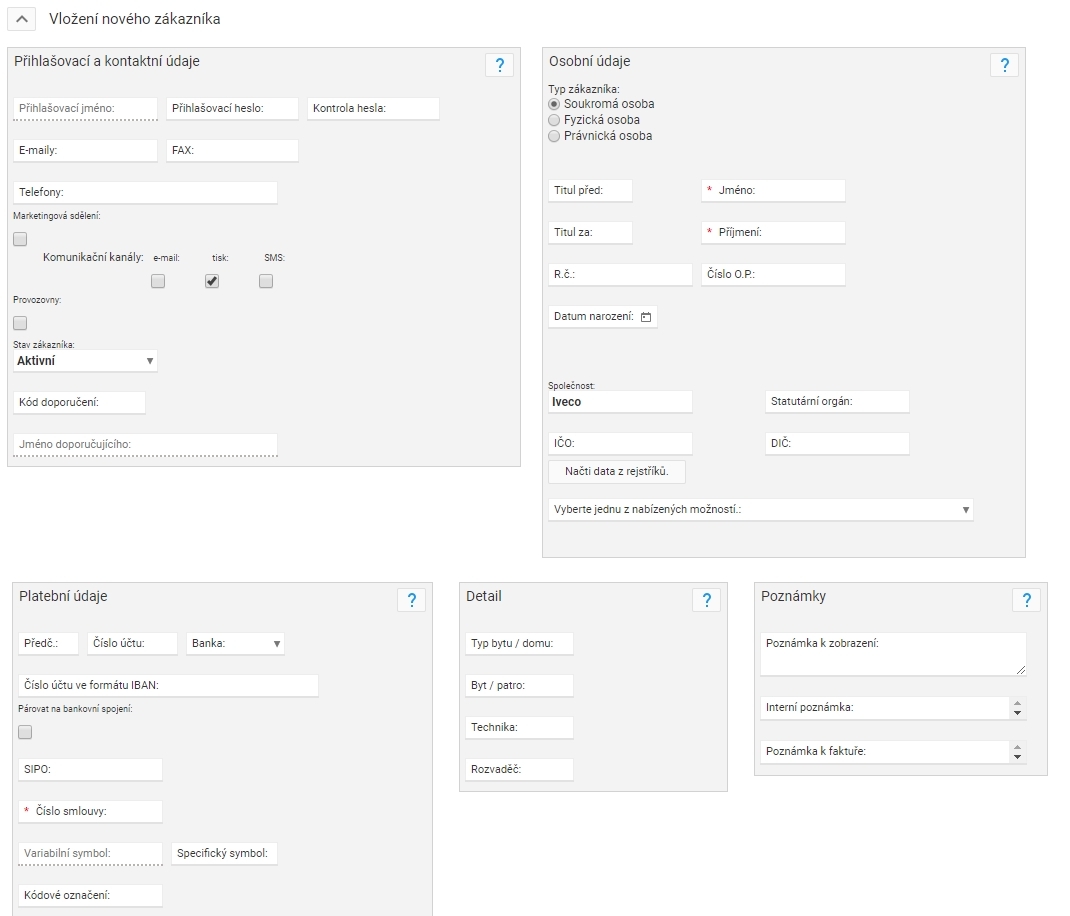
| Název | Typ | Povinné | Validace | Popis |
|---|---|---|---|---|
| Přihlašovací jméno | Text | ANO | Přihlašovací jméno má minimálně 6 znaků (písmena, číslice a znaky _ . @ -). | Přihlašovací jméno zákazníka |
| Přihlašovací heslo | Text | ANO | Heslo musí mít buď minimálně 8 znaků a jedno malé, jedno velké písmeno a jednu číslici, nebo více jak 12 znaků. | Přihlašovací heslo zákazníka |
| Kontrola hesla | Text | ANO | Heslo se musí shodovat s heslem uvedeným v "Přihlašovací heslo". | Kontrola hesla |
| E-maily | Text | NE | Musí být ve tvaru xxx@xxx.cz | E-maily zákazníka, jednotlivé záznamy jsou oddělené čárkou |
| Fax zákazníka | Text | NE | Musí být ve tvaru +mmm nnn nnn nnn | Fax zákazníka |
| Telefony | Text | NE | Musí být ve tvaru +XXX xxx xxx xxx, +XXX xxx xxx xxx, ... | Telefony zákazníka, jednotlivé záznamy jsou oddělené čárkou. Bližší info k možnostem nastavení tohoto parametru ZDE |
| Marketingové sdělení | Výběr | NE | Souhlas s využitím telefonního čísla a elektronické adresy k šíření obchodních a marketingových sdělení Poskytovatele | |
| Komunikační kanály | Zaškrtávátko | ANO, musí být určen alespoň jeden k.kanál e-mail nebo tisk | Nastavují se globální vlastnosti komunikačních kanálů, volby e-mail - zasílání všech typů šablon e-mailem. Lze nastavit automatické zaškrtnutí tohoto pole po zadání hodnoty "E-maily"; tisk - zasílání všech typů šablon poštou. Lze nastavit automatické zaškrtnutí tohoto pole po zadání hodnoty "Telefony"; SMS - zasílání všech typů šablon SMS | |
| Provozovny | A/N | NE | A/N | Evidence provozoven zákazníkovi |
| Stav zákazníka | Výběr | NE | Volby: Aktivní, Neaktivní dočasně, Neaktivní trvale. Zákazníka nelze zneaktivnit v případech uvedených zde. Při trvalém zneaktivnění již nelze provést editaci údajů zákazníka (tedy ani provést změnu stavu) a přejít z modulu Zákazníci do modulu Wizard (hláška: Přechod nelze provést, zákazník je trvale neaktivní !). Při potvrzení dialogu s nastaveným trvalých zneaktivněním je uživatel systému na tohle upozorněn. Pokud jsou nastaveny kategorie chráněných údajů na automatické smazání , dojde i k trvalému smazání těchto údajů. U stavu "Neaktivní dočasně" se neprovádí smazání chráněných údajů a lze v budoucnu provést opětovné zaktivnění zákazníka. | |
| SelfCare neautorizován | A/N | NE | A/N | Stav autorizace selfCare (koncových stránek) |
| IČO | Text | Ne | Pomocí nastavení je možné zapnout/vypnout kontrolu duplicity IČO. V případě zapnuté kontroly při pokusu založit/editovat zákazníka s duplicitním IČO systém nedovolí provést uložení a do chybové hlášky vypíše zákazníky se kterými dochází k duplicitě. . | |
| DIČ | Text | Ne | Pomocí nastavení je možné zapnout/vypnout kontrolu duplicity DIČ. V případě zapnuté kontroly při pokusu založit/editovat zákazníka s duplicitním DIČ systém nedovolí provést uložení a do chybové hlášky vypíše zákazníky se kterými dochází k duplicitě. | |
| DIČ DPH | Text | Ne | Týká se pouze Slovenských lokací. Pomocí nastavení je možné zapnout/vypnout kontrolu duplicity DIČ DPH. V případě zapnuté kontroly při pokusu založit/editovat zákazníka s duplicitním DIČ DPH systém nedovolí provést uložení a do chybové hlášky vypíše zákazníky se kterými dochází k duplicitě. | |
| Skupinové DIČ | Text | Ne | Více subjektů může mít tzv. skupinové DIČ (z pohledu DPH vystupují jako jeden plátce). Takové subjekty mají standardní jedinečné IČO i DIČ a k tomu navíc toto skupinové DIČ pro účely DPH. V Mango lze evidovat DIČ pro účely DPH. Parametr "Skupinové DIČ" (webové služby: atribut s názvem group_comp_fid) najdete v dialozích Vložení nového zákazníka / Vložení nového zákazníka s předvyplněním dle vybraného zákazníka / Editace zákazníka v modulu Zákazníci nebo pod tlačítkem Změna údajů v modulu Wizard. | |
| Načti data z registrů | Tlačítko | NE | NE | Tlačítko se zobrazí pouze v lokaci, která má zapnuté napojení na vyřejný registr ekonomických subjektů (ARES) v případě ČR nebo slovenského obchodního rejstříku v případě SK. . Načítání dat funguje tak, že je potřeba zadat buď IČO nebo název společnosti a stisknout toto tlačítko. Pokud jsou vyplněny obě položky přednost má IČO. Pokud se vyhledává dle názvu společnosti, může být nalezeno více záznamů. Pokud jich je více než 20, vyzve MANGO k upřesnění dotazu. Pokud jich je méně než 20 a více než 1, zobrazí se seznam, ze kterého je nutné konkrétní firmu vybrat. Podle vybraného subjektu se automaticky aktualizuje zákazníkova adresa. Pokud se tato adresa liší od aktuálně zadané, MANGO o této změně informuje. Tlačítkem "Načti data z registrů" ve spojitosti se skupinovým DIČ dojde k: zaškrtnutí příznaku "Skupinové DIČ" (bylo-li identifikováno); odstranění případně vyplněného DIČ (v registrech není uvedeno - musí ho uživatel vyplnit ručně); vypnutí kontroly na duplicitu DIČ. |
| SIPO | Číslo | NE | ANO: Kontrola duplicity sipo čísel u zákazníků se provádí v rámci SIPO smluv a navázaných obchodních lokací (v rámci jedné smlouvy a povolených obchodních lokací). Při přidávání/editaci zákazníka se SIPO číslem dojde ke kontrole duplicit (i u neaktivních zákazníků) a pokud byla duplicita nalezena, budete upozorněni na seznam zákazníků s duplicitními čísly a v jakých lokacích jsou. Informaci naleznete pod najetím kurzoru na text "Duplicitní sipo číslo v rámci sipo smlouvy". Pokud nebyla duplicita nalezena, bude zákazník přidán/upraven. Kontrola se provádí i při přidávání obchodní lokace k SIPO smlouvě a při změnách služeb (aktivace, změna, přechod) s billing plánem SIPO. | Poštovní spojovací číslo. |
| Číslo smlouvy | Číslo | ANO/NE | 1. Původní zákazník aktivní a nový zákazník aktivní = kontroluje se duplicita čísla smlouvy 2. Původní zákazník neaktivní a nový zákazník aktivní = kontroluje se duplicita čísla smlouvy pouze na základě nastavení USERS.DUPLICATE_CHECK.AGR_NAME_INACTIVE 3. Původní zákazník neaktivní a nový zákazník se stane neaktivní = kontroluje se duplicita čísla smlouvy pouze na základě nastavení USERS.DUPLICATE_CHECK.AGR_NAME_INACTIVE 4. Původní zákazník aktivní a nový zákazník se stane z neaktivní aktivní = kontroluje se duplicita čísla smlouvy (pokud u neaktivního zákazníka chcete provést změnu stavu na aktivní) Je tedy zajištěno, aby nebyl případ, kdy by bylo více zákazníků se shodným číslem smlouvy. |
Číslo smlouvy |
| Předč. | Číslo | NE | NE | Zadejte předčíslí účtu. |
| Číslo účtu | Číslo | ANO, pokud je vyplněno | Při vyplnění čísla účtu a banky se automaticky vytvoří IBAN v písemné podobě (elektronická forma: CZ6508000000192000145399, písemná forma: CZ65 0800 0000 1920 0014 5399). | |
| Banka | Výběr | NE | ANO, pokud je uvedena hodnota v "Číslo účtu" | Při vyplnění čísla účtu a banky se automaticky vytvoří IBAN v písemné podobě (elektronická forma: CZ6508000000192000145399, písemná forma: CZ65 0800 0000 1920 0014 5399). |
| Číslo účtu ve formátu IBAN | Text | ANO, pokud je vyplněno číslo účtu a vybraná banka | Zadávání je možné jak v písemné podobě (CZ65 0800 0000 1920 0014 5399), tak v elektronické (CZ6508000000192000145399). Při vyplnění IBAN se automaticky vytvoří číslo účtu a banka. Při vyplnění IBAN v elektronické podobě dojde k transformaci IBAN do písemné podoby). | |
| Párovat na bankovní spojení | Zaškrtávátko | NE | Při zaškrtnutí musí být vyplněno číslo účtu a banka. Při zaškrtnutí se po odeslání dialogu provádí kontrola, jestli jiný aktivní zákazník nemá shodné č.ú/IBAN. Pokud ano, nelze zákazníka založit/editovat (při párování plateb by systém nepoznal, komu platbu napárovat, proto musí být záznam v rámci lokace jedinečný. | V případě použití práva lokace PAYMENTS_ATTACH_BANK_ACC (pro nastavení kontaktujte support) se zobrazuje tento příznak, dle kterého je možné provádět párování plateb . |
Např. ČR má telefonní předvolbu +420, mobilní prefixy mohou být +420 6.. (např. +420 605 335 152), +420 7.. (např. 731 698 753), atd... Pro data předávaná supportu dodržujte následující formát:
| Stát | Předvolba | Prefix |
|---|---|---|
| ČR | +420 | 6 |
| ČR | +420 | 7 |
 Párový element unit (k dispozici pouze pro export) obsahuje následující atributy (stav k 2.8.2013):
Párový element unit (k dispozici pouze pro export) obsahuje následující atributy (stav k 2.8.2013): - unit_id - ID jednotky
- idadr - ID adresy z UIR pro jednotku
- address - adresa bytové jednotky v textové formě
- name - název bytové jednotky
- flat - číslo bytu / podlaží
- note - poznámka
- parametry bytové jednotky (v podřízeném seznamu jako parameter name)
<unit id="145962" name="" idadr="26252911" address="Wonkova 432/1b, Hradec Králové, 50002" flat="" note="">
<parameter name="PREWIRED" value="1"/>
</unit>
Podmínky, za kterých lze/nelze zaktivnit/zneaktivnit zákazníka (týká se modulu "Zákazníci" a "Karta zákazníka"):
Zneaktivnit zákazníka (dočasně/trvale) v editaci nelze v případě, že:- Má nějakou aktivní nebo zablokovanou, neukončenou periodickou službu
- Má vyúčtované variabilní ceny a období není v uzávěrce.
- Má nějakou nedokončenou objednávku, nabídku, poptávku
- Má u sebe nějaké nevyrovnané pohledávky provozovatele, kontrolujeme přeplatky i nedoplatky. Ignorujeme dluhy v řádu tisícin až desetitisícin, např 0.0099 nebo pokud je pohledávka mimo unicredit menší než 0.01, ale existují jednotlivé předpisy služby unicredit s nějakou +- hodnotou v různých obdobích.
- Má u sebe nějaké nedokončené procesy
- Je označen za provozovatele.
- Odeslání hromadného mailu/sms
- Neaktivní zákazníci nejsou do zpracování vůbec vybráni, v dialogu se zobrazí hláška o tom, kolik zákazníků bude zpracováno a kolik ne. Pokud budou neaktivní všichni, vypíše se pouze chybová hláška a dialog se vůbec nezobrazí.
- Funkce tisk dokumentu na kartě zákazníka
- Pokud je zákazník neaktivní, zobrazí se chybová hlášeka a dokument se nevygeneruje.
- Zařazení/vyřazení do/ze skupiny
- Neaktivní zákazníci nebudou do zpracování vůbec vybráni, v dialogu bude zobrazena hláška o tom, kolik zákazníků bude zpracováno a kolik ne. Pokud budou neaktivní všichni, vypíše se pouze chybová hláška a dialog se vůbec nezobrazí.
- Aktivace služby
- Při aktivaci služby např. na kartě zákazníka se vypíše chybová hláška a dialog na aktivaci se vůbec nezobrazí.
- Vytvoření objednávky
- V dialogu na vytvoření hlavičky objednávky se zákazník vůbec nenabídne.
- Přidání připomínky
- V dialogu na vytvoření připomínky se zákazník vůbec nenabídne.
- Přidání poznámky
- Při editaci zákazníka nepůjde přidávat ani upravovat poznámka.
- Vytvoření procesu
- V dialogu na vytvoření servisního procesu se zákazník vůbec nenabídne.
Přiřazování zákazníků do skupin přes tzv. multiselect
CIBS umožňuje efektivně přiřazovat zákazníky ke skupinám/odebírat zákazníky od skupin. V modulu Zákazníci je možné přes tlačítko
Zatržítka:
Příklad: V dialogu můžete přiřadit 6 zákazníků až do 2 skupin (N skupin k N záznamům najednou). Pokud by skupina byla vybrána černým zatržítkem
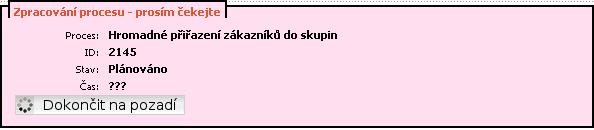
Je možné vyčkat na dokončení zpracování nebo použít tlačítko "Dokončit na pozadí" a vy mezitím můžete dále pracovat se systémem CIBS. Úspěšné dokončení zpracování přiřazení zákazníků do skupin systém CIBS oznámí hláškou
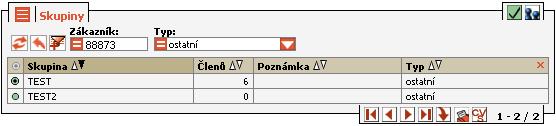
Hromadná aktivace služeb pro vyfiltrované zákazníky
CIBS umožňuje hromadně aktivovat službu zákazníkům, které máte vyfiltrované dle filtrů (možnost výběru zákazníků přes tzv. multiselect tlačítko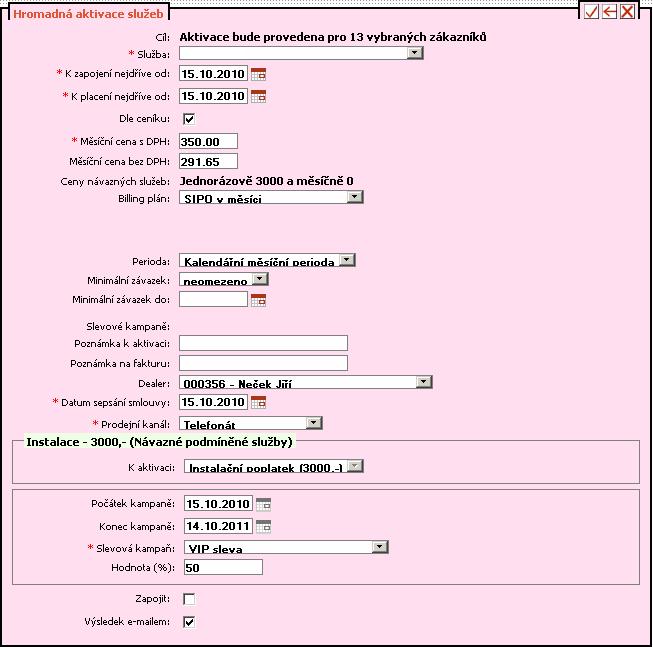 Formulář "Hromadná aktivace služeb" v záhlaví informuje, u jakého počtu bude provedena aktivace služeb, např. Aktivace bude provedena pro 13 vybraných zákazníků.
Formulář "Hromadná aktivace služeb" v záhlaví informuje, u jakého počtu bude provedena aktivace služeb, např. Aktivace bude provedena pro 13 vybraných zákazníků.
| Název | Typ | Povinné | Validace | Popis |
|---|---|---|---|---|
| Služba | Výběr | ANO | Dle typu produktu či služby a případných návazností se zobrazují další volitelné pole pro definování hromadné aktivace služeb. | Zde vyberte službu pro aktivaci. |
| K zapojení nejdříve od | Datum | ANO | ... | Zde se uvádí datum počátku aktivace (od kdy může být služba funkční). |
| K placení nejdříve od | Datum | ANO | ... | Zde se uvádí první den, kdy se započne služba zpoplatňovat. |
| Dle ceníku | Zatržítko | NE | ... | Zatrženo: U aktivovaných služeb nastaví cenu danou ceníkem pro danou oblast a datum aktivace (definuje se v modulu Služby). Pokud cena není v ceníku uvedena, použije se uživatelem zadaná cena. Nezatrženo: Nastaví cenu služby, kterou určíte v měsíční ceně. |
| Měsíční cena s DPH | Číslo | ANO/NE | Automatická úprava formátu částky do tvaru x.xx | Zde se uvádí měsíční nebo jednorázová cena služby s DPH. Zda je cena s DPH povinná je určeno definicí služby (modul Služby) v poli "Výpočet", volby: "Z ceny s daní", "Z ceny bez daně". |
| Měsíční cena bez DPH | Číslo | ANO/NE | Automatická úprava formátu částky do tvaru x.xx | Zde se uvádí měsíční nebo jednorázová cena služby bez DPH. Zda je cena s DPH povinná je určeno definicí služby (modul Služby) v poli "Výpočet", volby: "Z ceny s daní", "Z ceny bez daně". |
| Ceny návazných služeb | Text | ANO/NE | ... | Zde se pouze informativně uvádí výše měsíční částky za službu. V případě, že má služba vybrané ještě návazné služby, uvádí se celková jednorázová částka (typicky za instalační poplatek) a pak stálé měsíční platby za všechny služby. Příklad: Jednorázově 1000 a měsíčně 533. Zda se tato informace zobrazí, záleží na tom, zda služba má definované návaznosti. |
| Zveřejnění č. ve veřejném tel. seznamu (0/1) | Zatržítko | NE | Volba se zobrazí, pouze pokud aktivujete službu využívající hlasových služeb (služba třídy: hlasová služba SIP, Dual Play, Triple Play) | Zde se povoluje (zatrženo), zda se má telefonní číslo zveřejňovat ve veřejném tel. seznamu. Bližší informace ke generování veřejného tel. seznamu ZDE . |
| Zveřejnění č. v interním tel. seznamu | Zatržítko | NE | Volba se zobrazí, pouze pokud aktivujete službu využívající hlasových služeb (služba třídy: hlasová služba SIP, Dual Play, Triple Play) | Zde se povoluje (zatrženo), zda se má telefonní číslo zveřejňovat v interním tel. seznamu (tedy na koncových stránkách zákazníků, tzv. SelfCare). Bližší informace k SelfCare ZDE . |
| Typ produktu | Text | NE | ... | Zde se uvádí číslo typu produktu (typizované produkty). |
| Název typu produktu | Text | NE | ... | Zde se uvádí název typu produktu (typizované produkty). Příklad: Vizitka 85x55 V. |
| Druh papíru | Text | ANO | ... | Zde se uvádí standardizovaný druh papíru. Příklad: 300 g/m2 lesklý. |
| Barevnost | Text | ANO | ... | Zde se uvádí standardizovaná barevnost. Příklad: 4/4 CMYK. |
| Formát podkladu produktu | Text | ANO | ... | Zde se uvádí standardizovaný formát produktu. Příklad: 105x210mm DIN L. |
| Možnosti ořezu | Výběr | NE | ... | Zde se uvádí možnsti ořezu. Volby: Ne; Ano; Ano - zaoblit hrany. |
| Falcování | Výběr | NE | ... | Zde se uvádí možnosti falcování. Volby: Ne; Souběžné; Křížové; Harmonika. |
| Bigování | Výběr | NE | ... | Zde se uvádí možnosti bigování. Volby: Ne; Ano. |
| Perforace | Výběr | NE | ... | Zde se uvádí možnosti perforace. Volby: Ne; Ano. |
| Laminování | Výběr | NE | ... | Zde se uvádí možnosti laminování. Volby: Ne; Za studena; Za tepla. |
| Snášení | Výběr | NE | ... | Zde se uvádí možnosti snášení. Volby: Ne; Ano. |
| Možnosti vazby | Výběr | NE | ... | Zde se uvádí možnosti vazby. Volby: Ne; V1; V2; V3; V4; V5; V6; V7; V8. |
| Výsek - Násek | Výběr | NE | ... | Zde se uvádí možnosti výseku. Volby: Ne; Výsek; Násek. |
| Kooperace | Zatržítko | NE | ... | Zde se uvádí zda je nutná kooperace externí firmy. Volby: Ne; Ano. |
| Dodavatel | Výběr | NE | ... | Zde se uvádí dodavatel nebo výrobce produktu (ID zákazníka CIBSu). |
| Cesta k náhledu produktu | Text | NE | ... | Zde se uvádí cesta k souboru s náhledem. |
| Nákupní cena bez DPH | Text | NE | ... | Zde se uvádí nákupní cena bez DPH. |
| DPH nákupní ceny | Text | NE | ... | Zde se uvádí DPH nákupní ceny. |
| Složený/samostatný produkt | Zatržítko | NE | ... | Zatržením se určuje, že produkt je vyroben sloučením více vyráběných podproduktů a tím nebude pro něj primárně vytvořen výrobní proces, ale pouze pro jeho podprodukty. |
| Množství | Zatržítko | ANO | ... | Zde se uvádí počet kusů produktu. |
| Billing plán | Výběr | ANO | ... | Zde se vybírá způsob billingu služby. Dle nadefinovaného billing plánu se určuje způsob účtování služby. Pokud má zákazník zvolen defaultní billing plán (modul Zákazníci: editace zákazníka, volba "Billing plán"), při aktivaci bude službě nastaven jeho defaultní billing plán. V opačném případě bude službě nastaven billing plán uvedený ve formuláři "Hromadná aktivace služeb". |
| Perioda | Výběr | ANO | ... | Zde se uvádí účtovací perioda služby. Seznam period je dán definicí služby (modul Služby, pole Perioda pro billing ). |
| Minimální závazek | Výběr | ANO/NE | ... | Zde je možné vybrat minimální závazek. Volby: "neomezeno". Další možné volby závisí na požadavku CIBS partnera (např. 12 měsíců, 24 měsíců...). |
| Minimální závazek do | Datum | ANO/NE | ... | Zde se uvádí datum, do kterého platí minimální smluvní závazek. V případě, že v "Minimální závazek" je volba "neomezeno", můžete zde zadat libovolný datum. V případě, že je vybrána jiná volba, je datum pevně stanoven a nelze ho změnit (hodnota se vypočítává z datumu v "K zapojení nejdříve od"). |
| Slevové kampaně | Text | ANO/NE | ... | Zde se pouze informativně uvádí seznam povinných slev, definovaných pro vybranou službu, které se budou aktivovat. Zobrazení povinných slev je dáno definicí slevy (modul Slevy). |
| Poznámka k aktivaci | Text | NE | ... | Zde je možné zadat poznámku k aktivaci služby. Poznámka bude zobrazena v historii na kartě zákazníka u typu události "Aktivace služby". |
| Poznámka na fakturu | Text | NE | ... | Zde je možné zadat poznámku pro zobrazení na faktuře. Volitelná možnost do šablon faktur - na žádost CIBS partnera. |
| Dealer | Výběr | ANO | ... | Zde se uvádí dealer, který zpostředkoval tuto službu. Na základě této informace je možné ohodnocovat dealera nebo sledovat statistiky jeho aktivity. Defaultně je předvybrán přihlášení operátor CIBSu, který provádí hromadnou aktivaci. |
| Datum sepsání smlouvy | Datum | ANO | ... | Zde se uvádí datum, kdy byla sepsána smlouva. |
| Prodejní kanál | Výběr | ANO | ... | Zde se uvádí kanál, kterým byla zprostředkována tato aktivace služby. Seznam voleb může být libovolný dle zadání CIBS partnera. Příklady: Telefonát, E-mail, Dopis, Prodejní místo, SelfCare). |
| K aktivaci | Výběr/Zatržítko | ANO/NE | ... | Uvádí službu, která se aktivuje zároveň se službou uvedenou v "Služba". Ze seznamu je možné provést výběr nebo je pevně určena (povinná) při aktivaci služby uvedená v "Služba". Toto se určuje v definici návazností (modul Služby). Zobrazení "K aktivaci" je závislé na definici návazností služby. |
| Slevová kampaň | Výběr | ANO/NE | ... | Uvádí slevové kampaně, které je možné aktivovat ke službě. Zda se nabízí slevová kampaň je dáno definicí slevy (modul Slevy). |
| Počátek kampaně | Datum | ANO/NE | ... | Zde se uvádí datum počátku kampaně. Datum, je vždy pevně daný dle datumu v "K zapojení nejdříve od" a nelze ho ručně měnit. |
| Konec kampaně | Datum | ANO/NE | ... | Zde se uvádí konec platnosti kampaně. Dle definici slevy (modul Slevy), je možné si konec kampaně určit ručně nebo datum předvyplnit dle počtu měsíců (pole "Čas. om"). Dále dle definice slevy (pole "Variabilita") je možné nastavit, zda lze/nelze měnit datum (hodnota "Bez možnosti úpravy" - nelze měnit datum). |
| Hodnota | Text | ANO/NE | ... | Zde se uvádí procentuální nebo pevná částka slevy (dle definice slevy). Dále dle definice slevy (pole "Variabilita") je možné nastavit, zda lze/nelze měnit hodnotu (hodnota "Bez možnosti úpravy" - nelze měnit hodnotu). |
| Zapojit | Zatržítko | NE | ... | Zatržením se provede zapojení služby [ignoruje se nastavení v definici služby (modul Služby, zatržítko "Oddělit aktivaci a zapojení")]. |
| Výsledek e-mailem | Zatržítko | NE | ... | Umožňuje zaslat na email operátora (pokud je evidován), který aktivaci provedl zaslat email s výsledkem aktivace služeb. |

a potvrzením dialogu se vytvoří proces pro zpracování Vašeho požadavku:
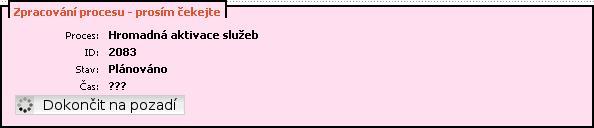
Je možné vyčkat na dokončení zpracování nebo použít tlačítko "Dokončit na pozadí" a vy mezitím můžete dále pracovat se systémem CIBS. Dokončení zpracování přiřazení zákazníků do skupin systém CIBS oznámí hláškou
- Služba je vázána na dostupnost na zařízení typu jednotka a toto zařízení uvedenou dostupnost nemá.
- Služba má nestornované faktury. Pokud jste si nechali zaslat výsledek na e-mail, bude hlášeno: Službu se nepodařilo převést! Na některé z obsažených období služby jsou vygenerovány nestornované faktury!
- Služba (původní či nová) má nastavené restrikce (např. na ukončení služby pouze k poslednímu dni v měsíci, aktivace služby od prvního dne v měsíci,...) viz definice v modulu Produkty a služby. Pokud jste si nechali zaslat výsledek na e-mail, bude hlášeno: Službu se nepodařilo převést! Selhalo vytváření nové služby! - Službu XY (ID služby) pro uživatele Jméno Příjmení (UID zák.) nelze aktivovat: datum počátku služby (06.06.2011) nebo billingu (06.06.2011) nesplňuje nastavené restrikce.
 Hromadné přiřazení/vyřazení zákazníků do/ze skupin
Hromadné přiřazení/vyřazení zákazníků do/ze skupin
Funkce umožňuje hromadný import z XML souboru, který provede hromadné přiřazení či hromadné vyřazení zákazníků z vybraných skupin zákazníků. Formát XML souboru je popsán v XSD definici "customers_groups.xsd". Po stisku tlačítka se zobrazí dialog, ve kterém je potřeba nejříve vybrat XML soubor, jenž se má naimportovat. Poté lze zaškrtnout skupiny, do kterých se importovaní zakaznící mají přiřadit a obdobně lze zaškrtnout skupiny zákazníků, ze kterých se mají odřadit. Po provedení importu se zobrazí zpráva USERS_LIST.IMPORT_USERS_GROUPS.
Příklad obsahu XML:
<?xml version="1.0" encoding="utf-8"?> <users xmlns:xsi="http://www.w3.org/2001/XMLSchema-instance"> <user id="doplnit_ID_zakaznika"></user> <user id="doplnit_ID_zakaznika"></user> </users>
Hromadné odeslání emailu/SMS
Hromadný email nebo SMS můžete zaslat i pouze vybraným kontaktům vyfiltrovaného zákazníka či zákazníků. K tomuto slouží tzv. role kontaktů, které jsou Vám nabídnuty v dialogu této akce. Pokud žádnou Roli nevyberete, případně pokud není vybraný typ kontaktu pro zákazníka definován, pak dochází k odeslání na email či tel. číslo z karty zákazníka. Pokud je ale daný typ kontaktu definován a obsahuje mobilní telefonní číslo nebo emailovou adresu, pak je pro odeslání emailu či sms vybrán právě tento kontakt.
Import/editace zákazníků a aktivních služeb #8208
Akce "Import/editace zákazníků a aktivních služeb" v modulu ZÁKAZNÍCI. V XML importu je možné (pokud je nastaven atribut services_active_id):- definovat závislé služby při aktivaci nových služeb
- definovat závislé služby u stávajících aktivních služeb
- ukončovat závislé služby u stávajících aktivních služeb
Definice závislé služby neobsahuje oproti bázové službě tyto atributy: last_node a atribut unit_id.
Tabulka import_users_activated_services obsahuje údaje: IUAS_I_BASE_SRV_ID (vazba na záznam o úpravě bázové služby, obsahuje IUAS_ID záznam služby, ke které závislá patří) a IUAS_SA_ID (závislá služba). Analýza CibsCustomerDepServicesXMLAnalysis ZDE
 Import/editace slev aktivních služeb
Import/editace slev aktivních služeb
Akce je podmíněna právem USERS.USERS_LIST.ACTION.IMPORT_DISCOUNTS.
Import/editaci slev aktivních služeb můžete provést formou importu XML souboru odpovídajícího definici services_active_discounts.xsd.
Import umožňuje aktivovat pomocí elementu services_active_discount_create službě zákazníka sa_id (id služby zákazníka) slevovou kampaň sd_id (id definice slevy) od určitého data sad_start do určitého data sad_stop (je nepovinný) s hodnotou sad_value (hodnota musí odpovídat definici slevy) a atributem namespace xmlns="".
Dále import umožňuje editovat pomocí elementu services_active_discount_edit u existující slevy služby zákazníka sad_id (id slevy služby zákazníka) počátek kampaně sad_start (je nepovinný), konec kampaně sad_stop (je nepovinný), popř. hodnotu slevy služby zákazníka sad_value (je nepovinný).
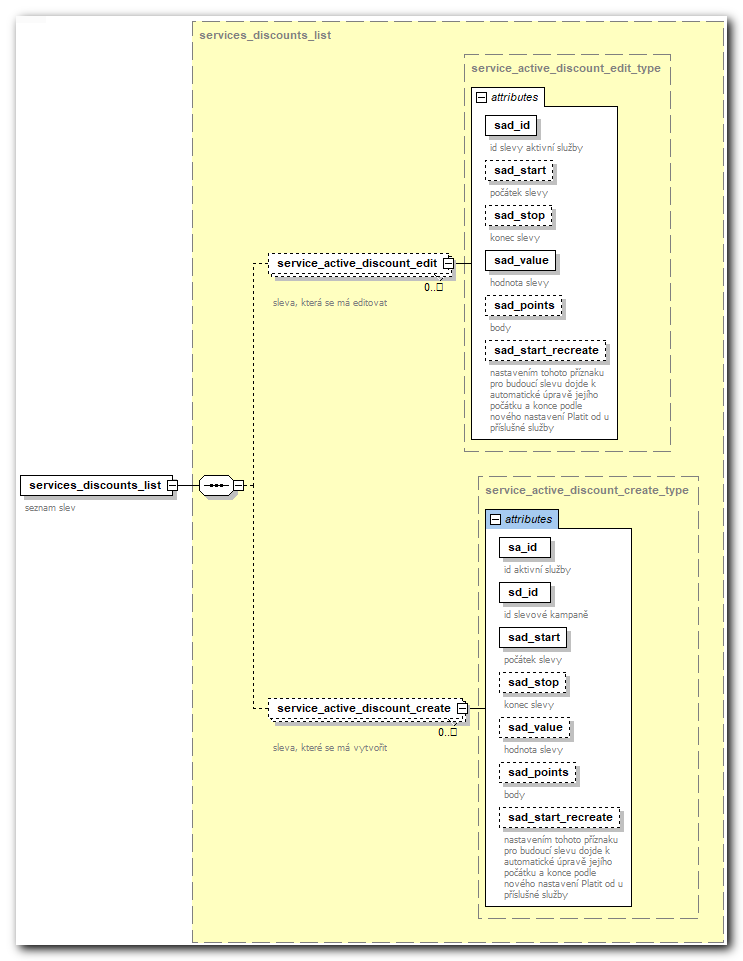
Tabulka "Parametry zákazníka"
Záložka "Parametry"
Uživatelská práva použitá v tomto modulu
| Název | Úroveň | Hodnota | Popis |
|---|---|---|---|
| USERS_LIST.BULK_GROUPS_ASSIGN | 10 | 1 | |
| USERS_LIST.BULK_ACTIVATE_SERVICES | 10 | 1 | |
| USERS_LIST.IMPORT_USERS_GROUPS | 10 | 1 | |
Související odkazy
Informace k funkcionalitě "Zpracování procesu" (modul Progress) je k dispozici ZDE .Informace ke generování veřejného tel. seznamu ZDE .
Edit | Attach | Print version | History: r26 < r25 < r24 < r23 | Backlinks | View wiki text | Edit wiki text | More topic actions
Topic revision: r26 - 23 Jan 2025, JiriNecek
 Copyright © by the contributing authors. All material on this collaboration platform is the property of the contributing authors.
Copyright © by the contributing authors. All material on this collaboration platform is the property of the contributing authors. Ideas, requests, problems regarding Foswiki? Send feedback


